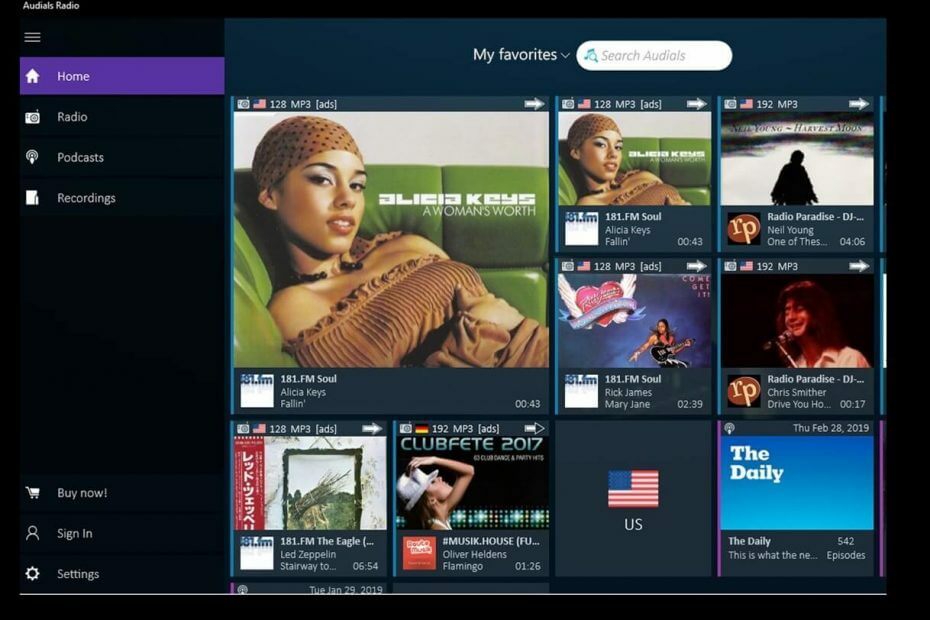ИксИНСТАЛИРАЈТЕ КЛИКОМ НА ДАТОТЕКУ ЗА ПРЕУЗИМАЊЕ
- Преузмите Оутбите Дривер Упдатер.
- Покрените га на свом рачунару да бисте пронашли све проблематичне драјвере.
- Након тога, кликните Ажурирајте и примените изабрано да бисте добили најновије верзије драјвера.
- ОутБите Дривер Упдатер је преузео 0 читаоци овог месеца.
Веб апликације су изузетно корисне, али понекад ћете можда желети да претворите одређену веб локацију у десктоп апликацију. На тај начин можете покренути одређену веб локацију без отварања нове картице у прегледачу, што може бити прилично корисно. Овако се то ради Виндовс 10:
Како покрећете веб локацију као десктоп апликацију у оперативном систему Виндовс 10?
Како - Покретање веб странице као десктоп апликације
Решење 1 – Користите опцију Додај на радну површину
Већина модерних претраживача вам омогућава да покренете своје омиљене веб локације као десктоп апликације. Да бисте то урадили, посетите жељену веб локацију и изаберите Додај на радну површину опција. Да бисте то урадили у Гоогле Цхроме, Пратите ове кораке:
- Идите на веб локацију коју желите да конвертујете у десктоп апликацију.
- Кликните Мени дугме у горњем десном углу и изаберите Још алата > Додај на радну површину.
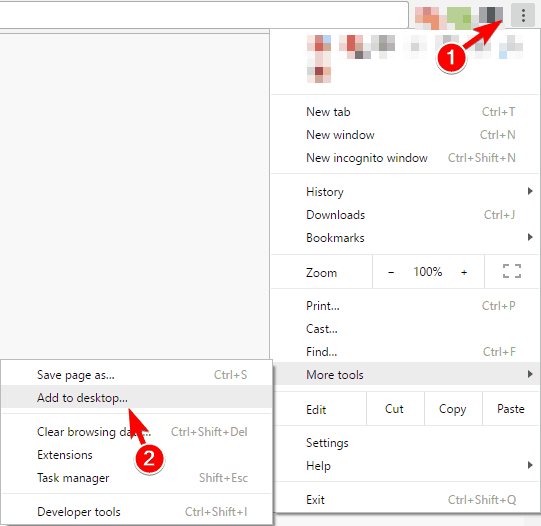
- Унесите име за пречицу. Проверавати Отвори као прозор опцију и кликните на Додати. Важно је проверити Отвори као прозор опцију или ће у супротном пречица само отворити нову картицу у вашем претраживачу.

- Након што то урадите, пронађите новокреирану пречицу на радној површини и кликните двапут на њу.
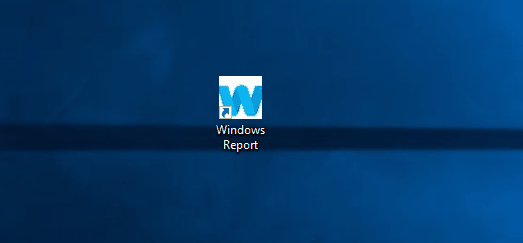
- Ваша веб локација ће се сада отворити у новом прозору и моћи ћете да је користите као редовну апликацију.

Након што то урадите, можете да закачите пречицу на своју Трака задатака или га преместите било где на рачунару.
Решење 2 – Направите Цхроме пречицу
Према корисницима, можете покренути веб локацију као десктоп апликацију тако што ћете направити нову пречицу за Цхроме. Да бисте то урадили, следите ове једноставне кораке:
- ПРОЧИТАЈТЕ ТАКОЂЕ: Интернет Екплорер у оперативном систему Виндовс 10 решава проблеме са малим простором и екстракцијом привремених датотека
- Направите Цхроме пречицу на радној површини.
- Опционо: Промените назив пречице у име веб локације. Овај корак није обавезан, али ће вам омогућити да лако разликујете своју веб апликацију од обичне Цхроме пречице.
- Кликните десним тастером миша на новокреирану пречицу и изаберите Својства из менија.
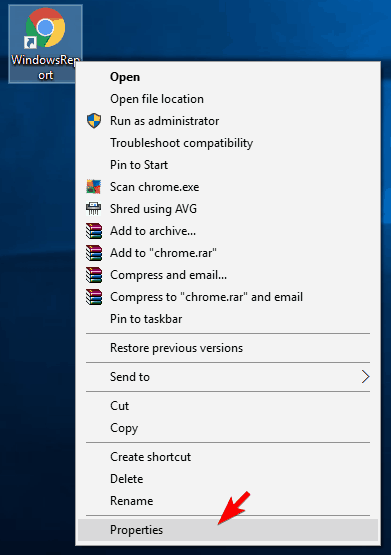
- Иди на Пречица картицу и лоцирајте Таргет поље. У пољу Циљ додајте –апп= https://websitename.com. Кликните Применити и У реду да сачувате промене. Пазите да не бришете ништа из Таргет поље.

- Сада једноставно покрените новокреирану пречицу и покренућете жељену веб локацију као апликацију.
Ово решење нуди исте резултате као претходно, али има неколико додатних корака и уопште не захтева да посетите веб локацију или отворите Цхроме. Ово решење је савршено за напредне кориснике који желе брзо да покрећу своје омиљене веб локације као десктоп апликације. Ако сте корисник почетник, можда бисте желели да прескочите ово решење.
Решење 3 – Користите страницу са Цхроме апликацијама
Према корисницима, можете лако да покренете било коју веб локацију као десктоп апликацију помоћу Цхроме-ове странице апликација. Овај процес је релативно једноставан и можете га урадити пратећи ове кораке:
- Отвори Хром и идите на веб локацију коју желите да покренете као апликацију.
- Означите веб локацију. Најлакши начин да то урадите је да изаберете име веб локације у траци за адресу, а затим га превучете и отпустите на траку са обележивачима. Ако трака са обележивачима није доступна, притисните Цтрл + Схифт + Б да то покажем.
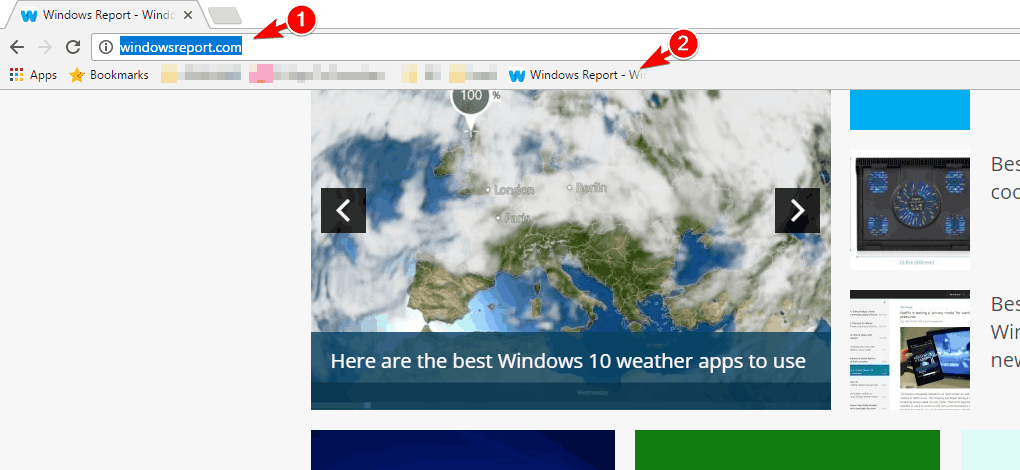
- Сада отворите нову картицу и идите до цхроме://аппс. Када се та картица отвори, превуците и отпустите свој најновији обележивач са траке са обележивачима на листу апликација у наставку.

- Сада кликните десним тастером миша на новододату апликацију и проверите Отвори као опција прозора из менија. Поново кликните десним тастером миша на апликацију и изаберите Креирате пречице опција.

- Изаберите жељену локацију за нову пречицу и кликните У реду.
- ПРОЧИТАЈТЕ ТАКОЂЕ: Поправка: Апликација не реагује у оперативном систему Виндовс 10
Након што то урадите, можете покренути изабрану веб локацију као апликацију са радне површине.
Решење 4 – Користите Апп Студио
Мицрософт има сопствену услугу која вам омогућава да с лакоћом конвертујете било коју веб локацију у универзалну апликацију. Урадите следеће:
- Иди на https://appstudio.windows.com. Кликните Почни сад.

- Пријавите се са а Мицрософтов рачун и креирајте свој профил.
- Кликните на Хостована веб апликација.
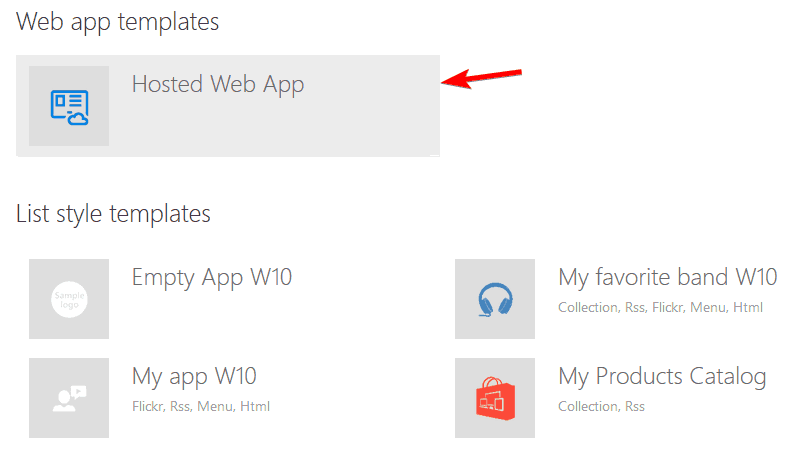
- Унесите назив ваше апликације и кликните Почни сад.
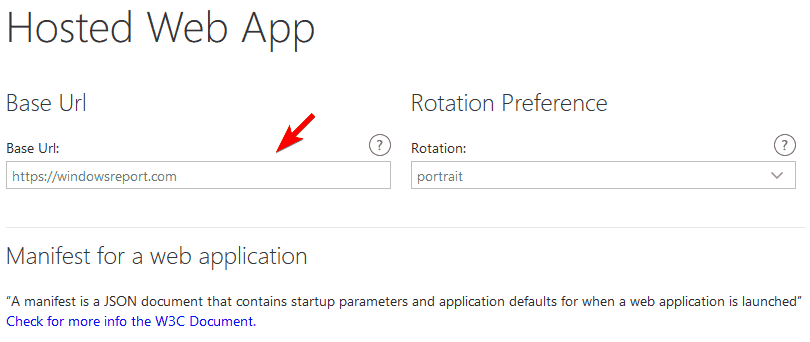
- У Основни УРЛ поље, унесите назив веб локације коју желите да конвертујете.
- Опционо: Унесите измене и изаберите које могућности желите да имате у својој апликацији.
- Када завршите, кликните на Заврши дугме и пратите упутства за преузимање апликације.
Стручни савет:
СПОНЗОРИСАНИ
Застарели драјвери су главни разлог за грешке и системске проблеме. Ако неки од ваших управљачких програма недостају или их је потребно ажурирати, аутоматска алатка као што је ОутБите Дривер Упдатер може решити ове проблеме у само неколико кликова. Поред тога, такође је лаган на вашем систему!
Апп Студио је корисна услуга која може лако претворити било коју веб локацију у универзалну апликацију. Ова услуга нуди широк спектар функција, па вам препоручујемо да је истражите и откријете све њене могућности.
Решење 5 – Користите Нативефиер
Ако желите да конвертујете веб локацију у десктоп апликацију, можда бисте желели да размислите о коришћењу Нативефиер, алат командне линије који можда није прикладан за почетнике. Да бисте користили овај алат, потребно је да имате инсталиран и покренут Ноде.јс $ нпм инсталл нативефиер -г команду за преузимање овог алата. Алат је релативно једноставан за употребу. Да бисте претворили веб локацију у десктоп апликацију, морате да унесете $ нативефиер “ https://websitename.com”.
Морамо напоменути да вам Нативефиер омогућава креирање апликација на више платформи, тако да их можете покренути на Виндовс-у, мацОС-у и Линук. Овај алат може лако да претвори било коју веб локацију у .еке датотеку што је чини невероватно корисним. Међутим, ова апликација захтева Ноде.јс, тако да можда није погодна за основне кориснике. Ако сте програмер и познајете Ноде.јс, обавезно испробајте Нативефиер.
- ПРОЧИТАЈТЕ ТАКОЂЕ: Грешка „Бсплаиер еке грешка у апликацији“ [Поправи]
Решење 6 – Користите Апплицатионизе
Покретање веб локације као десктоп апликације је релативно једноставно и можете лако да конвертујете било коју веб локацију користећи Апплицатионизе. Да бисте то урадили, следите ове кораке:
- Идите до Апплицатионизе веб сајт.
- Унесите адресу веб локације коју желите да конвертујете.
- Опционо: Конфигуришите додатне опције као што су икона апликације, наслов апликације, прилагођена боја оквира и могућност отварања веза као искачућих прозора.
- Након што то урадите, кликните Генеришите и преузмите Додатак за Цхроме дугме.

- Сада морате да отворите Хром и идите до цхроме://ектенсионс таб.
- Отвори Филе Екплорер и пронађите преузету датотеку. Превуците и отпустите датотеку на цхроме://ектенсионс картицу у Цхроме-у.
Након што то урадите, проширење ће бити инсталирано и можете му приступити тако што ћете отићи на цхроме://аппс страна. Одатле можете да креирате пречицу на радној површини тако што ћете пратити Кораци 4 и 5 из Решење 3.
Решење 7 – Користите ВебДГап
Још једна услуга која вам може помоћи да конвертујете веб локацију у десктоп апликацију је ВебДГап. Ова услуга има једноставан кориснички интерфејс и може лако претворити скоро сваку веб локацију у десктоп апликацију. Да бисте то урадили, следите ове једноставне кораке:
- Идите до ВебДГап у вашем претраживачу.
- Изабери Цонверт Сите дугме.
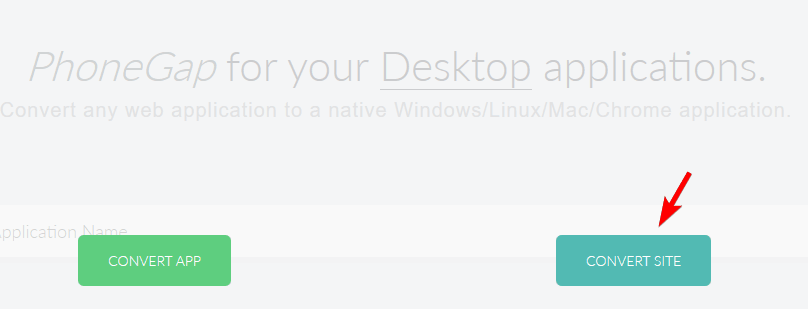
- Ентер Назив апликације анд тхе УРЛ веб локације коју желите да конвертујете. Кликните Применити дугме.
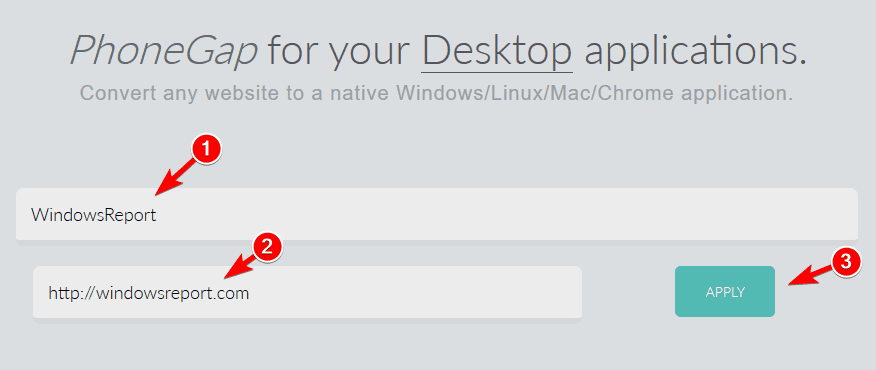
- Сада отпремите слику коју желите да користите као икону.
- Изаберите жељену платформу.

- Процес конверзије ће сада почети.
- Након што се конверзија заврши, од вас ће бити затражено да преузмете апликацију као .зип датотеку.
- Након што преузмете датотеку, отворите је. Извуците садржај у жељену фасциклу и покрените нв.еке фајл. Ако је све у реду, видећете жељену веб локацију доступну у новом прозору.

ВебДГап је невероватна услуга која вам омогућава да конвертујете било коју веб локацију у Виндовс, мацОС, Линук или Цхроме апликацију. Услуга је невероватно једноставна за коришћење, тако да би чак и најосновнији корисници требало да је могу користити. Такође је вредно напоменути да је ова услуга потпуно бесплатна, тако да је можете користити без икаквих ограничења.
Као што видите, покретање веб локација као десктоп апликација је релативно једноставно. Ако користите Гоогле Цхроме, можете лако да конвертујете било коју веб локацију у десктоп апликацију. Ако желите да сачувате веб локацију као .еке датотеку, предлажемо да испробате услугу ВебДГап.
ПРОЧИТАЈТЕ ТАКОЂЕ:
- Промене у Гоогле Цхроме-у драстично утичу на управљање ЈаваСцрипт искачућим прозорима
- Гоогле Цхроме сада подржава напредну графику ВебГЛ 2.0
- Поправка: грешка „Апликација није пронађена“ у оперативном систему Виндовс 10
- Гоогле Цхроме не реагује [ФИКС]
- Како да: Уклоните податке аутоматског попуњавања у Гоогле Цхроме-у

![Ова апликација неће радити са грешком на уређају [Решено]](/f/f333f5da4e1f88f4216ba5d2b20de096.jpg?width=300&height=460)